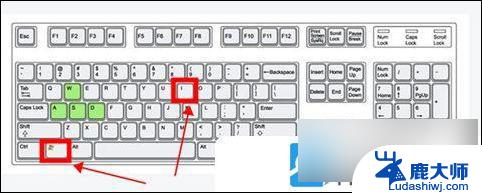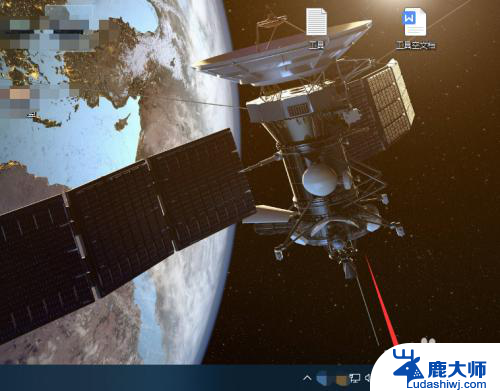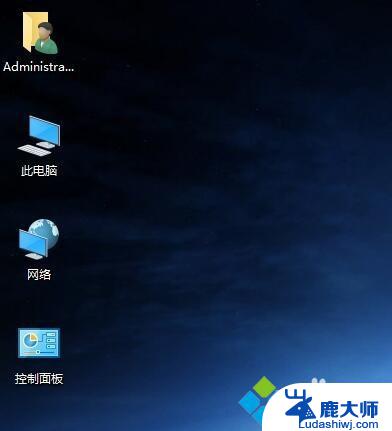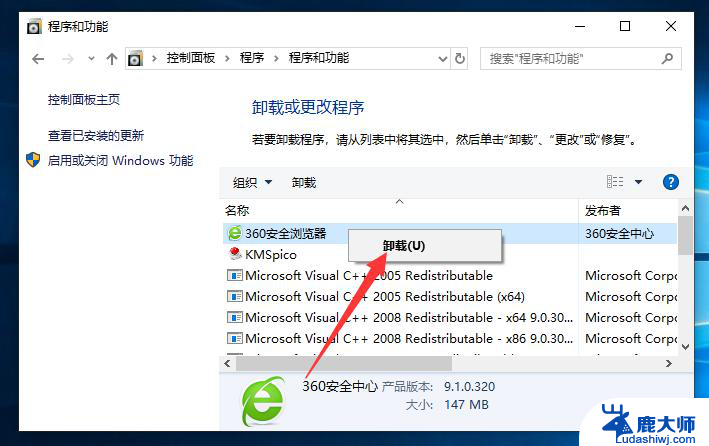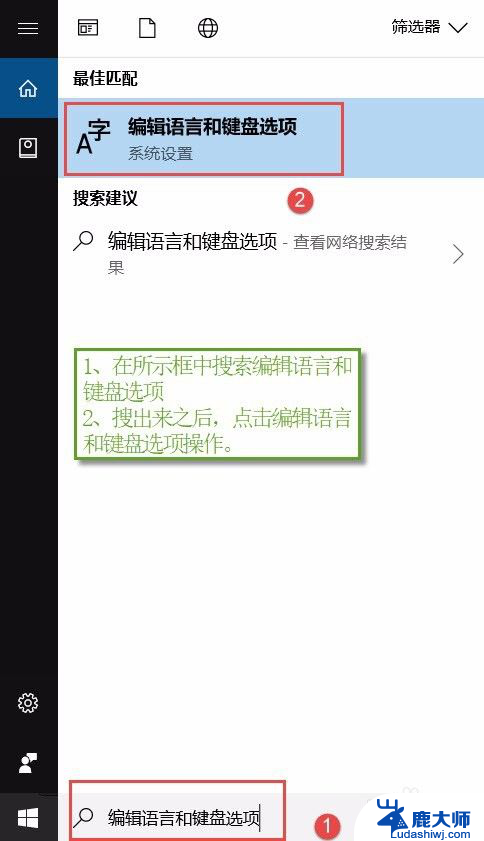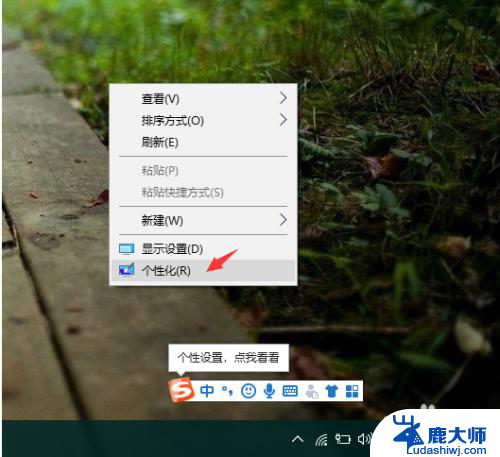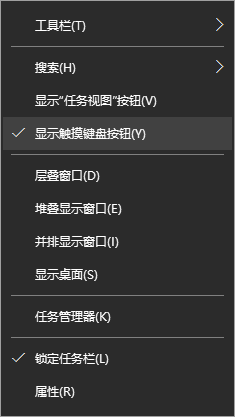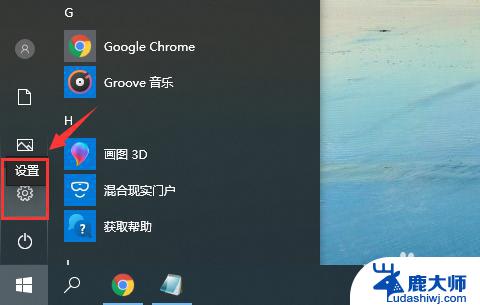win10自带的输入法不见了 Windows 10 输入法不见了怎么找回
win10自带的输入法不见了,随着技术的不断进步,Windows 10已成为许多人的首选操作系统,有时我们可能会遇到一些问题,其中之一就是输入法的突然消失。当我们需要使用输入法进行中文输入时,却发现它不见了,这无疑给我们的工作和生活带来了不便。当Windows 10的输入法不见了,我们该如何找回呢?下面将为大家介绍几种简单易行的方法,帮助大家解决这一问题。
方法如下:
1.鼠标右键单击电脑左下角的开始按钮,点击小齿轮按钮。进入设置页面,在设置页面点击时间和语言选项。
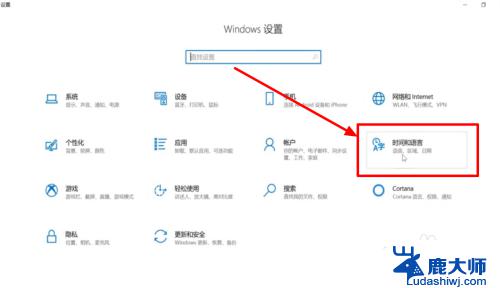
2.进入时间和语言页面内,在左边找到语言选项,点击语言。
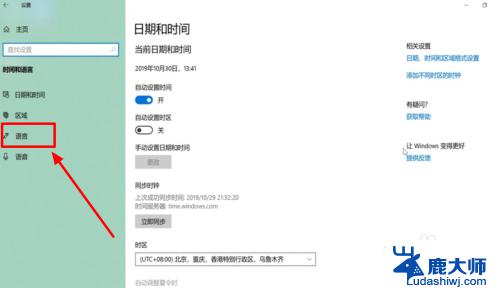
3.然后再页面的右上角,找到拼写、键入和键盘设置选项,点击拼写、键入和键盘设置。
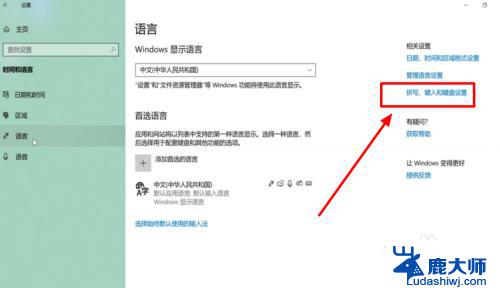
4.进入新页面之后,在最下方找到高级键盘设置选项,点击高级键盘设置。
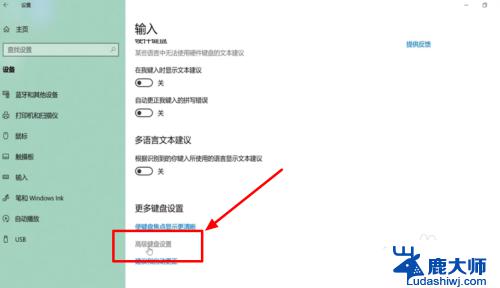
5.在高级键盘设置页面,找到使用桌面语言栏(如果可用)选项。在前面的小方框内打上勾。
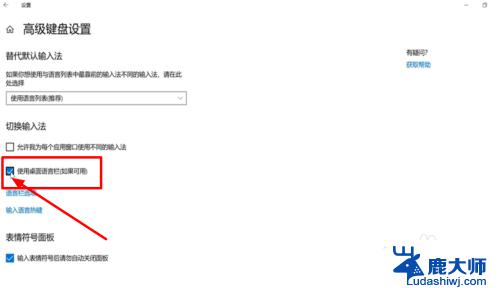
6.也可以右键点击最下方的通知栏,点击属性。在任务栏选项点击自定义,然后点击启用或关闭系统图标,然后将输入指示启用即可。
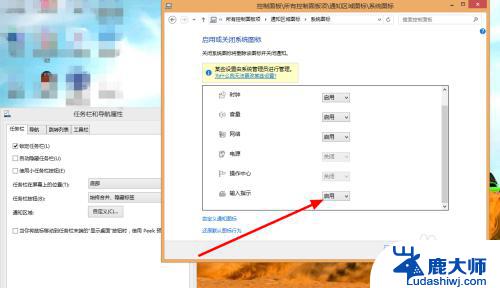
以上就是解决 Win10 自带输入法不见的全部内容,如果你也遇到了相同的问题,可以参考本文介绍的步骤进行修复,希望这些方法能对你有所帮助。